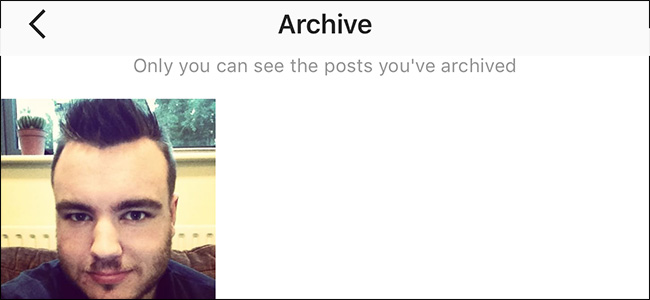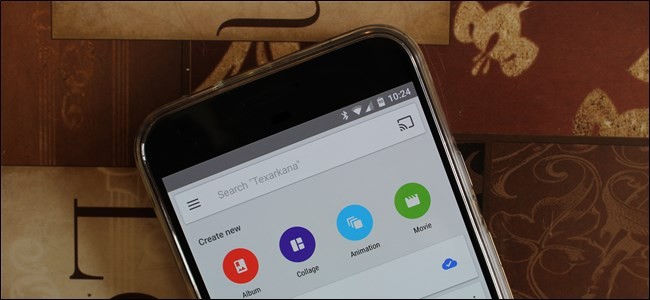Ha Ön Google Fotók felhasználó, akkor valószínűleg vanlátott egy új, „Archívum” nevű funkciót, amely megjelenik az alkalmazás oldalsávjában. ha nem, ne nyújts stresszt - csak most kezdődik, és még nem mindenkinek van. Mivel ez új, itt röviden megnézheti, mi az, miért akarja, és hogyan kell használni.
ÖSSZEFÜGGŐ: 18 dolog, amit nem ismer a Google Fotók, megteheti
Röviden: ez a módja annak, hogy a Fotóit még jobban megőrizzeszervezett - valójában nem különbözik annyitól, mint az e-mailek archiválása a Gmailben. Archiválhatja azokat a fényképeket, amelyeket nem kíván, a főfolyamban, de azokat online tárolhatja. Ezek továbbra is megjelennek a keresésben, valamint az esetleges albumaiban is. Ez egyszerűen a dolgok tiszta és rendetlenségének fenntartása a Google Fotókban.
Használata ugyanolyan egyszerű. Ennek ugyanúgy kell működnie mind az Android, mind az iOS rendszeren.
Menj, és készítsd el a Fotókat. A szolgáltatás meglétéhez húzza ki a bal oldali menüt, és keresse meg az „Archívum” elemet. Ha szeretné, koppintson rá, de ott nem lesz semmi, mivel valószínűleg még semmit sem archivált.

Azoknak a képeknek az archiválásának megkezdéséhez, amelyeket nem szeretne tartanifolyamán lépjen tovább, hosszan nyomja meg az egyet, majd válassza ki a többi, amelyet hozzáadni szeretne. Koppintson a három pontra a jobb felső sarokban, majd válassza az „Archiválás” lehetőséget.


Ugyanígy eltűnnek a Fotók fő nézetéből, és átkerülnek az Archívum részbe. Szuper egyszerű.
Miután archiválta az első néhány fotót, egy újopciónak az Asszisztens lapon is megjelennie kell, amely lehetővé teszi a rendetlenség törlését. Ez lehet, hogy nem jelenik meg azonnal, de értesítést kell kapnia, amikor kész.

Alapvetően ez egyfajta „intelligens” archívum funkció, amely kiválasztja azokat a dolgokat, amelyeket nem szabad megtartani a fő nézetben - képernyőképeket, nyugtákat stb. A részletesebb áttekintéshez érintse meg a „Javaslatok áttekintése” elemet.

Minden előre kiválasztott és készen állarchiválva, amint megnyitja ezt a nézetet, de nyugodtan görgessen át, és győződjön meg róla, hogy jól néz ki, miközben ezeket a dolgokat rejti. Miután átnézett mindent, csak érintse meg a jobb felső sarokban található „Archiválás” gombot.

Hopp! Csakúgy, mint egy csomó rendetlenség eltűnt.
Ha valaha archivál egy fényképet, és rájössz, hogy tetegye vissza a fő hírcsatornába, folytassa és ugorjon az Archívum képernyőre, hosszan nyomja meg a fényképet, koppintson a jobb felső sarokban található három pontra, és válassza az „Archiválás megszüntetése” lehetőséget. Majdnem ilyen értelmes.